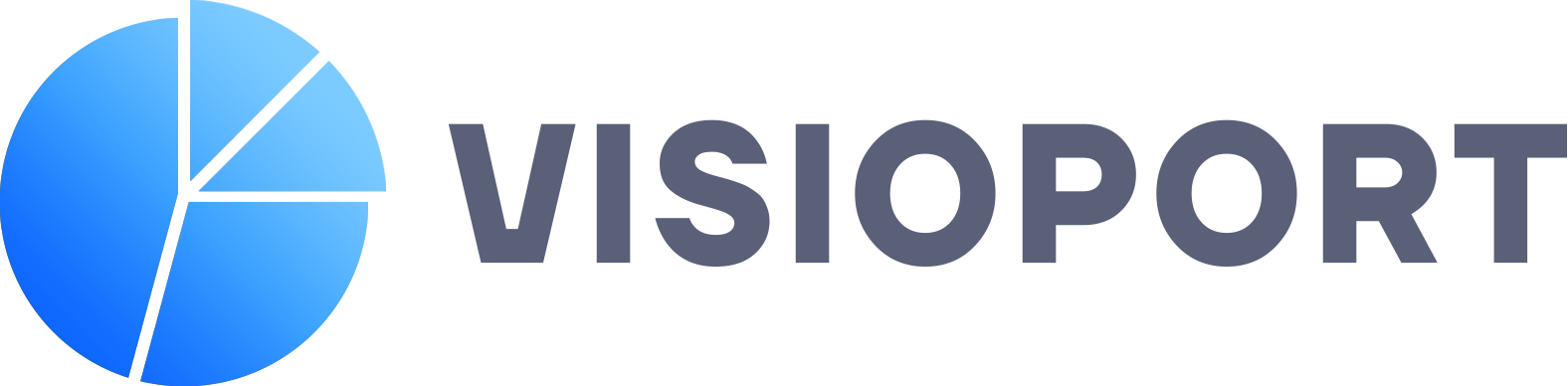Увеличение чертежа в Visio позволяет лучше просмотреть детали и сделать работу более удобной. Для этого:
- Откройте чертеж, который вы хотите увеличить в Visio.
- Найдите панель инструментов «Масштаб» в верхней части окна Visio. Эта панель содержит различные опции для увеличения и уменьшения масштаба чертежа.
- Щелкните на кнопке «Увеличить» (+) на панели инструментов «Масштаб». Это увеличит масштаб чертежа на один уровень.
- Повторяйте этот шаг, если вы хотите увеличить чертеж еще больше. Каждое нажатие кнопки «Увеличить» увеличит масштаб на один уровень.
- Вы также можете использовать команду «Увеличить» в меню «Вид» Visio. Для этого выберите вкладку «Вид» в верхней части окна программы, а затем щелкните на команде «Увеличить».
- Чтобы вернуться к первоначальному масштабу чертежа, нажмите кнопку «Уменьшить» (-) на панели инструментов «Масштаб».
Помимо этих стандартных способов, существуют и другие методы увеличения чертежа в Visio. Например, вы можете использовать комбинацию клавиш Ctrl + колесо прокрутки мыши или Ctrl + плюс/минус на клавиатуре для быстрого изменения масштаба. Также вы можете изменить масштаб через контекстное меню, кликнув правой кнопкой мыши на чертеже.